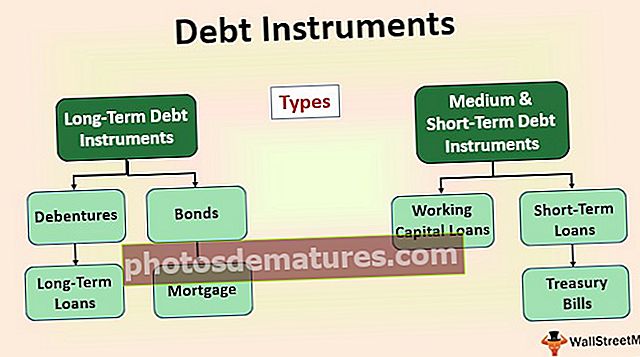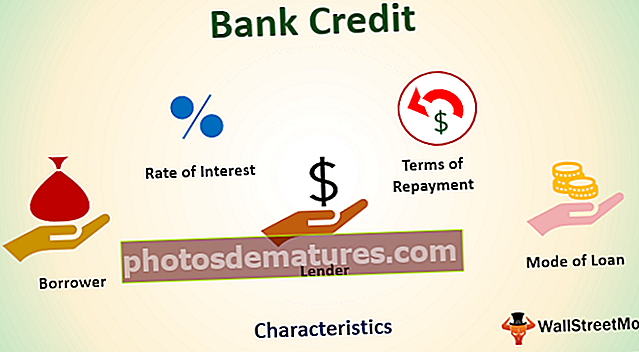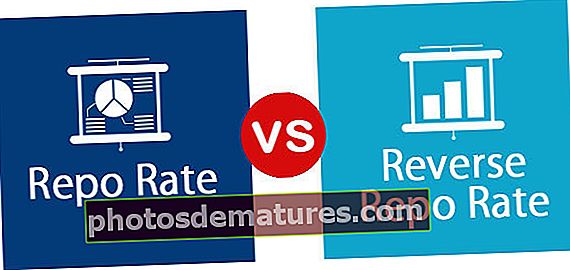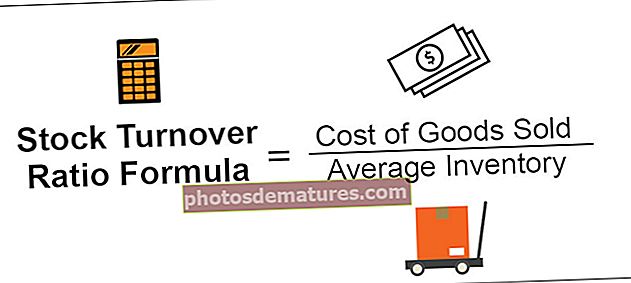VBA关闭用户表格|使用示例关闭用户窗体的前2种方法
当我们创建一个用户窗体时,它会将数据作为用户的输入,但是提供给该窗体的数据不会自行关闭,因此它可能会误导用户再次输入数据,当输入具有以下内容时,我们将使用两种不同的命令来关闭用户窗体已经给出了它们,它们是Unload me方法来关闭用户窗体,或者我们可以使用userform.hide方法。
Excel VBA关闭用户表单
在VBA项目中,从用户那里获取输入信息时,用户表单至关重要。通常,我们先设计用户表单,然后再将其呈现给用户。 VBA用户表单的设计完成后,我们需要在用户面前展示该表单并需要VBA编码。同样,要关闭用户窗体,则需要VBA编码知识。
在本文中,我们将向您展示如何在VBA编码中关闭用户窗体。
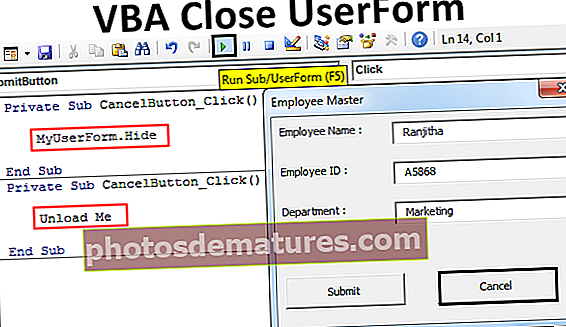
如何在Excel VBA中关闭UserForm?
一旦完成了用户表单的目的,就有一点需要继续在用户面前显示用户表单,因此我们需要关闭用户表单。我们可以使用“卸载我”语句和“ UserForm.Hide”语句关闭用户窗体。即使两者之间略有不同,但最终仍将达到我们的目的。
您可以在此处下载此VBA关闭用户表单Excel模板– VBA关闭用户表单Excel模板#1 –在VBA中使用“卸载我”语句关闭用户窗体
例如,查看下面的用户窗体图像。

我已将用户表单命名为“ MyUserForm”。
如果我运行用户表单,我们将看到如下用户表单。

我需要填写所需的详细信息,如果单击“提交”按钮,则一旦填写了信息,它将捕获到相同数据的工作表,该数据在左侧可见。

单击提交按钮后,它捕获了我在用户表单中输入的数据。
如果您注意到我们还有一个名为“取消”的按钮。这是做什么的?
在显示用户表单之前,我们需要配置此按钮。现在,我将返回Visual Basic编辑器来配置此按钮。

现在,我将双击“取消”按钮,它将打开自动VBA子过程,如下所示。

在此过程中,我们需要编写有关如果单击“取消”按钮将发生的情况的VBA代码。当我们单击此取消按钮时,它应关闭我们正在处理的用户表单。
因此,将代码写为“ Unload Me”。

代码:
Private Sub CancelButton_Click()卸载我End Sub
“卸载我”是我们用来关闭正在使用的用户窗体的词。在这里,用户表单将单词“ Me”识别为用户表单本身。
“卸载我”只能在该用户表单过程上使用,我们不能在其他模块中调用此语句。如果调用,它将显示错误消息为“无效使用Me关键字”.
好的,让我们使用F5键或现在手动运行代码,我们将看到空白的用户表单。

填写数据,然后单击提交。

单击提交按钮后,它将把值存储到所提到的单元格中。

如果数据输入完成,我们需要关闭用户表单,不是吗??
因此,单击“取消”按钮以关闭用户窗体,它将关闭用户窗体。
#2 –在Excel VBA中使用Hide方法关闭UserForm
我们也可以在VBA中使用“隐藏”方法关闭Userform。现在,我将再次双击“取消”按钮以查看私有子过程。

由于我们已经编写了关闭用户窗体的代码,因此可以在VBA中看到现有的代码。现在,我将其删除。
要使用Hide方法,我们需要通过其名称调用用户表单。在这种情况下,我们的用户表单名称为“ MyUserForm”。

如果在用户表单中加上点号(。),则可以看到该用户表单的所有属性和方法。现在,我将选择“隐藏”方法。

好的,让我们再运行一次用户表单。我们将看到空白的用户表单,请首先填写详细信息。

现在,无需单击“提交”按钮,我将单击“取消”按钮,它将隐藏用户表单。
在Excel VBA中卸载和隐藏之间的区别
您必须先问一个问题:“卸载与隐藏”有什么区别?两者之间有区别。现在,首先我将使用“卸载我”语句。看下面的图片。

我已经在用户表单中输入了数据,但尚未提交。如果我单击“取消”,它将卸载用户表格。
现在我再次通过excel快捷键F5或手动运行代码,它将显示空白的用户窗体。

即使我错误地正确输入了数据,我也单击了“取消”按钮,但是当新的用户表单再次出现时,我还是从头开始填写了数据。
现在,我将使用“隐藏”方法。

不,我将单击“取消”按钮,它将隐藏可见的用户窗体。但是,当我重新运行宏时,它将返回我已经在用户窗体上输入的数据。
这就是我们可以使用“卸载”语句和“隐藏”方法在Excel VBA中关闭用户窗体的方式。